Samsung Galaxy s10: 장치 이름 변경

장치에 기억하고 인식하기 쉬운 이름을 지정하면 도움이 될 수 있습니다. 특정 장치에 연결하려고 할 때 올바른 장치를 찾는 것이 훨씬 쉽습니다.

Galaxy S10에서 스크린샷을 찍는 것은 매우 쉽습니다! 제스처 제어 또는 버튼 조합의 두 가지 방법이 있습니다.
휴대전화에 표시되는 모든 항목의 스크린샷을 찍으려면 전원 및 볼륨 작게 버튼을 동시에 누르십시오. 휴대전화가 자동으로 스크린샷을 찍습니다. 하단에 작은 메뉴가 나타나기 전에 화면에 잠시 불이 들어옵니다.
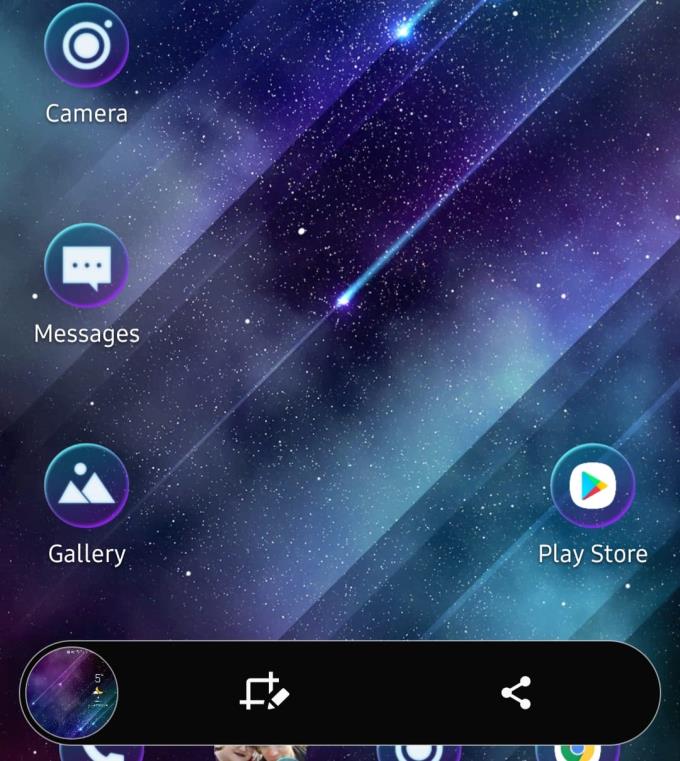
편집 컨트롤이 있는 스크린샷
거기에서 편집 옵션을 찾을 수 있습니다. 사진을 다듬고 다양한 편집 및 펜 도구를 사용할 수 있으며 물론 스크린샷을 공유할 수도 있습니다. 메뉴 옵션을 누르지 않으면 1~2초 후에 사라집니다.
또한 알림 표시줄의 알림은 스크린샷을 찍었다는 사실을 알려줍니다.
팁: 스크린샷을 찍을 때 SmartCapture를 사용할 수도 있습니다. 도구 모음에서 아래를 가리키는 두 개의 화살표 기호를 사용하면 스크린샷을 확장할 수 있습니다. 예를 들어 화면보다 긴 웹사이트에 있는 경우 자동으로 아래로 스크롤하여 이미지를 하나의 더 긴 스크린샷으로 '연결'합니다. 버튼을 몇 번 연속으로 눌러 아래로 스크롤을 반복할 수 있습니다. 왼쪽/오른쪽이 아니라 아래로만 스크린샷을 확장할 수 있습니다. 이 옵션은 화면을 아래로 확장할 수 있는 경우에만 나타납니다. 예를 들어 홈 화면에는 표시되지 않습니다.
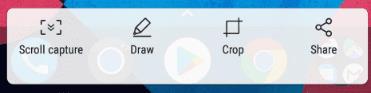
스크롤 캡처
이러한 유형의 스크린샷을 사용하려면 휴대전화에서 제스처 컨트롤을 활성화해야 합니다. 그렇게 하려면 휴대전화에서 설정 앱을 열어야 합니다. "동작 및 제스처"로 스크롤한 다음 "손바닥 스와이프 활성화"를 탭하여 켭니다.
그렇게 하면 손을 사용하여 화면을 스와이프하여 스크린샷을 찍을 수 있습니다. 어느 방향이든 작동합니다. 휴대전화 화면에 수직으로 손을 잡고 한쪽 가장자리에서 다른 쪽 가장자리로 빠르게 스와이프하면 됩니다. 평평한 손을 사용하지 말고 손바닥의 바깥쪽 가장자리만 사용하십시오.
팁: 제스처를 몇 번 연습하면 금방 익숙해질 것입니다.
장치에 기억하고 인식하기 쉬운 이름을 지정하면 도움이 될 수 있습니다. 특정 장치에 연결하려고 할 때 올바른 장치를 찾는 것이 훨씬 쉽습니다.
삼성 갤럭시 S10 모델에서 전면 카메라는 모서리 노치 형태로 화면 아래에 배치됩니다. 이전보다 덜 방해가되는 반면
사용자 지정 알림 소리를 추가하면 휴대폰을 기본 설정에 더 가깝게 사용자 지정할 수 있습니다. S10의 기본 톤은 괜찮지만
탭 몇 번으로 Galaxy S10e에 새 연락처를 추가할 수 있습니다! 연락처 목록에 새 연락처를 추가하는 방법은 다음과 같습니다. 먼저, 당신은 당신의
플래그십 갤럭시 S10 시리즈의 3가지 모델 중 하나인 S10e는 3가지 모델 중 가장 작은 모델입니다. e는 '필수'의 줄임말로 다음을 제공합니다.
미리 설정된 옵션이 마음에 들지 않거나 그냥 사용하려는 경우에 사용자 지정 벨소리를 사용하려는 모든 종류의 이유가 있습니다.
손전등은 스마트폰의 매우 유용한 기능입니다. 잃어버린 물건을 찾거나, 어두운 방에서 모기를 사냥하거나,
외출 시 휴대전화의 배터리 수명은 가장 소중한 상품 중 하나가 될 수 있습니다. 마지막으로 볼 준비를 하는 것보다 더 나쁜 것은 없습니다
Android 휴대폰에는 사용자가 메시지를 보낸 앱이 없어도 받은 메시지를 미리 볼 수 있는 텍스트 미리보기 시스템이 있습니다.
SIM 또는 SD 카드를 안전하게 제거하거나 추가하려면 항상 휴대전화의 전원이 제대로 꺼져 있는지 확인해야 합니다. 그렇게하지 않으면 손상 될 수 있습니다
음성 메모를 녹음하면 생각, 알림 또는 영감의 순간을 빠르게 저장할 수 있습니다. 삼성에 내장된 "보이스 녹음기" 앱을 사용하는 것은 쉽습니다.
특히 한 브랜드에서 다른 브랜드로 휴대폰을 바꾼 경우 새 휴대폰에 익숙해지기가 어려울 수 있습니다. 완전히 새로운 것을 배워야 한다
IMEI는 전화 공급자가 사용 중인 장치를 알 수 있도록 하는 고유한 식별 코드입니다. 국제 모바일 장비 ID의 약자,
새 휴대전화를 구입하는 것은 스트레스를 받을 수 있습니다. 상황이 이전과 같지 않고 컨트롤이 이동했으며 전체 UI가 다음과 같이 변경되었을 수 있습니다.
번호를 잊어버린 경우 S10e 장치에서 번호를 다시 찾을 수 있는 몇 가지 방법이 있습니다. 첫 번째이자 가장 쉬운 옵션은 다른 사람의 전화에 전화를 거는 것입니다.
아시다시피 최신 스마트폰에서 앱을 '닫는' 것은 실제로 앱을 닫는 것이 아니라 시스템 트레이로 최소화할 뿐입니다. 대부분 괜찮아
예! 대부분의 최신 스마트폰과 마찬가지로 Samsung Galaxy S10e는 IP68 방수 등급을 받았습니다. 즉, 100% 방수는 아니지만
모든 플래그십 갤럭시 시리즈와 마찬가지로 삼성은 S10 시리즈에서 하나 이상의 모델을 출시했습니다. 더 정확히 말하면 3개를 출시했다. 라인의 상단
때때로 전화기를 재부팅해야 하는 경우가 있습니다. 화면이 멈춘 상태에서 다시 시작하기 위해 다시 시작하거나 다시 시작하려는 경우
페이스북 스토리는 만드는 재미가 있습니다. 안드로이드 기기와 컴퓨터에서 스토리를 만드는 방법을 소개합니다.
이 튜토리얼을 통해 Google Chrome 및 Mozilla Firefox에서 삽입된 비디오 자동 재생 기능을 비활성화하는 방법을 알아보세요.
삼성 갤럭시 탭 A가 검은 화면에 멈추고 전원이 켜지지 않는 문제를 해결합니다.
아마존 파이어 및 파이어 HD 태블릿에서 음악 및 비디오를 삭제하여 공간을 확보하고, 정리를 하거나 성능을 향상시키는 방법을 지금 읽어보세요.
아마존 파이어 태블릿에서 이메일 계정을 추가하거나 삭제하는 방법을 찾고 계신가요? 우리의 포괄적인 가이드가 단계별로 과정을 안내해 드립니다. 좋아하는 장치에서 이메일 계정을 간편하게 관리하세요. 이 꼭 읽어야 할 튜토리얼을 놓치지 마세요!
안드로이드 기기에서 앱이 시작 시 자동으로 실행되지 않도록 영구적으로 방지하는 두 가지 솔루션을 보여주는 튜토리얼입니다.
이 튜토리얼은 Google 메시징 앱을 사용하여 안드로이드 기기에서 문자 메시지를 전달하는 방법을 보여줍니다.
아마존 파이어에서 구글 크롬을 설치하고 싶으신가요? 킨들 기기에서 APK 파일을 통해 구글 크롬 설치하는 방법을 알아보세요.
안드로이드 OS에서 맞춤법 검사 기능을 사용하거나 비활성화하는 방법.
다른 장치의 충전기를 내 전화기나 태블릿에서 사용할 수 있는지 궁금하신가요? 이 유익한 포스트에는 몇 가지 답변이 있습니다.


























